- Identifica si el bloqueo se debe a ajustes de respuestas, fechas o permisos.
- Revisa límites: almacenamiento, unidades compartidas y topes de envíos.
- Descarta incidencias del servicio y problemas locales del navegador.
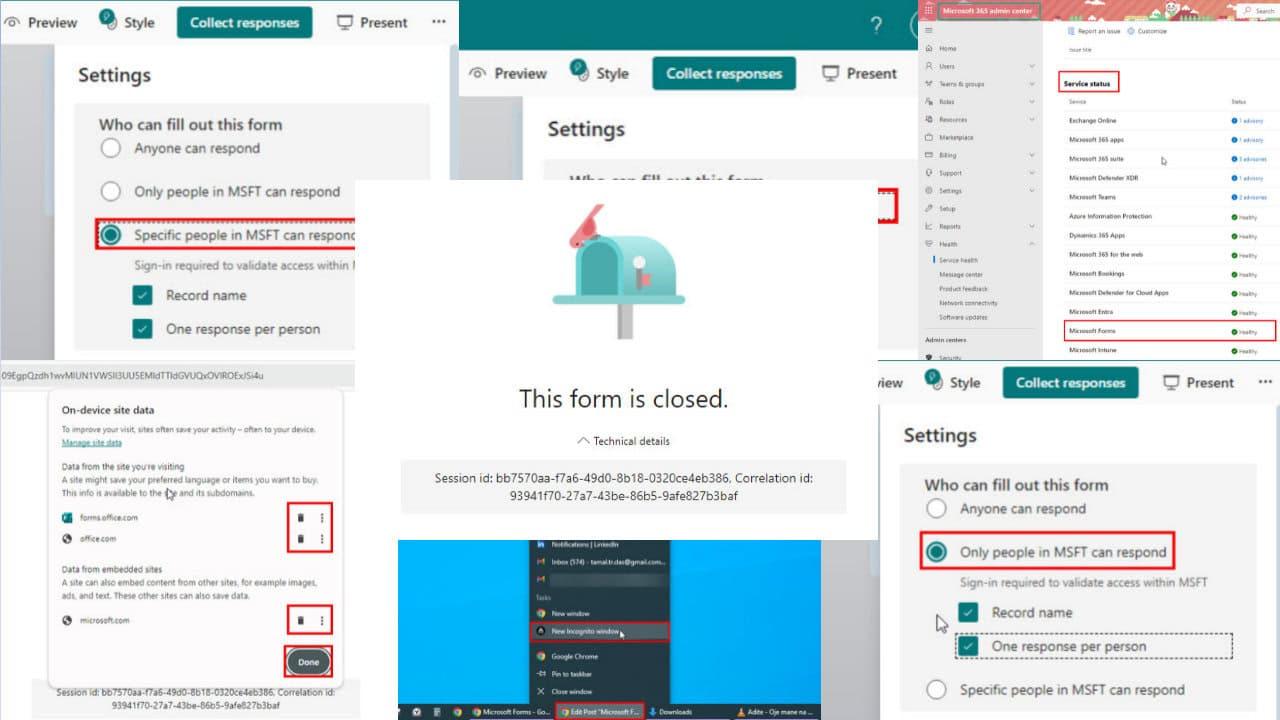
Encontrarte con el aviso «this form is not accepting responses» cuando tenías todo listo para recoger datos es un corte total, y más si el formulario está en pleno lanzamiento. En la práctica, ese mensaje significa que el formulario está cerrado o bloqueado por alguna condición, y puede darse tanto en Google Forms como en Microsoft Forms, cada uno con sus propias causas y soluciones.
Para ahorrarte vueltas, aquí tienes una guía integral que recoge los motivos más habituales, cómo diagnosticarlos y cómo salir del atasco en ambas plataformas. Nos basamos en recomendaciones de la comunidad de Microsoft, documentación universitaria para Google Forms y tutoriales técnicos.
Qué significa exactamente el mensaje «This form is not accepting responses» y cuándo aparece
En Google Forms, el aviso «This form is not accepting responses» suele aparecer cuando la opción de aceptar respuestas está desactivada, cuando el formulario incluye subida de archivos y hay restricciones de almacenamiento o ubicación en unidades compartidas, o cuando algún colaborador ha cambiado ajustes sin avisar. Todo se traduce en que el formulario queda «cerrado» y los usuarios ven el mensaje de que no se admiten respuestas.
En Microsoft Forms, el mensaje surge por ventanas de fecha activas (inicio/fin), por haber desmarcado la casilla de aceptación de respuestas, por límites de respuestas superados según tu tipo de cuenta, por restricciones de quién puede responder o por incidencias del servicio. A veces, duplicar el formulario o ajustar la configuración de visibilidad resuelve al vuelo el bloqueo de envíos.
Google Forms: causas típicas y cómo resolverlas
En Google Forms hay varias razones de peso que provocan el cierre de un formulario y la aparición del mensaje «This form is not accepting responses». Te explicamos cada una y cómo volver a la normalidad para que la herramienta vuelva a recoger respuestas en caliente.
Un colaborador desactivó las respuestas
Si trabajas con editores, es posible que alguien haya apagado el interruptor de respuestas. Antes de tocar nada, habla con tu equipo para coordinar el cambio y evitar pisaros. Luego, reactiva la opción para que el formulario vuelva a estar disponible para enviar.
- Abre tu Google Form. Busca el apartado de Respuestas.
- Localiza el conmutador «Aceptando respuestas» y ponlo en ON.
- Si tu interfaz muestra un botón «Publicado» arriba a la derecha, revísalo y confirma que el estado indica que se aceptan respuestas.
Con eso suele bastar. En ocasiones la interfaz cambia, pero la idea es siempre la misma: hay un control que decide si el formulario está abierto o cerrado.
Formularios con subida de archivos y unidades compartidas
Cuando un formulario permite subir archivos, Google aplica reglas adicionales. Si ese formulario se mueve a una unidad compartida (Shared drive), la opción de subida no es compatible y el sistema puede bloquear el formulario automáticamente para evitar errores de almacenamiento y permisos, lo que provoca que deje de aceptar respuestas.
Soluciones posibles para este caso específico:
- Quita la opción de subida de archivos de las preguntas afectadas.
- O mueve el formulario de vuelta a Mi unidad o a un lugar donde sí se permitan esas subidas.
Una vez que el formulario ya no infringe esa restricción, podrás volver a activar la recogida de respuestas con normalidad y seguir recopilando archivos y datos sin cortes.
Tu cuenta (o la del propietario superior) está sin espacio
Google corta el grifo si no queda almacenamiento suficiente para guardar los ficheros subidos o las respuestas. Esto puede afectarte aunque tú seas el propietario del formulario si este vive dentro de una estructura de carpetas cuyo dueño superior está al límite de su cuota; el bloqueo puede impedir añadir o editar archivos, afectando también a los formularios con subidas.
Qué revisar y cómo actuar en este escenario:
- Confirma si el formulario está en una carpeta compartida cuyo propietario ha agotado el almacenamiento.
- Reduce espacio en la cuenta que guarda los archivos de respuesta o transfiere la propiedad a alguien con capacidad suficiente.
- Ajusta el tamaño máximo de subida para no forzar a superar el límite si alguien intenta enviar un archivo grande.
Cuando la cuota vuelve a estar bajo control, Google Forms deja de bloquear los envíos y el formulario se pone de nuevo en modo operativo.
Revisiones de configuración esenciales en Google Forms
Si no usas subidas de archivos o no hay problemas de cuotas, revisa la configuración general del formulario. Un par de ajustes mal colocados pueden impedir que los usuarios puedan completar el envío.
- Abre el formulario y entra en Configuración (icono del engranaje).
- En la pestaña General, decide si quieres recoger direcciones de correo y si limitar a una respuesta por usuario.
- Ve a la pestaña Respuestas y verifica que el conmutador de «Aceptando respuestas» está activo.
Comprueba también si has fijado un límite de respuestas por tu cuenta. Si se ha alcanzado, tendrás que ampliarlo (si empleas un complemento), ajustar la lógica o depurar respuestas antiguas exportándolas antes a hojas de cálculo para no perder información valiosa.
Problemas del lado del usuario en Google Forms
Hay situaciones en las que no es el formulario, sino el navegador del participante. Extensiones, cookies corruptas o conexiones inestables provocan intentos fallidos que se interpretan como que el formulario no está aceptando respuestas.
- Pide a los usuarios borrar caché y cookies del sitio.
- Sugiere probar otro navegador o abrir el enlace en modo incógnito.
- Que verifiquen una conexión a Internet estable antes de rellenar el cuestionario y enviar sus respuestas.
Microsoft Forms: ajustes que bloquean envíos y cómo arreglarlos
En Microsoft Forms, el aviso «This form is not accepting responses» puede venir de una configuración muy concreta. Empieza por lo básico y avanza hasta las comprobaciones de servicio y límites. La idea es que el formulario acepte respuestas sin obligar a los usuarios a dar más pasos de la cuenta ni a toparse con vetos inesperados.
Comprueba quién puede responder y si el formulario está abierto
Microsoft Forms ofrece varias políticas de acceso que, si se ajustan en exceso, pueden dar sensación de formulario bloqueado. Revisa estas opciones clave para abrir la puerta a quien proceda:
- Who can fill out this form: elige Anyone can respond si quieres respuestas anónimas sin iniciar sesión.
- Si seleccionas Only people in tu organización, sólo usuarios con cuenta corporativa podrán responder; con One response per person limitarás a un envío por persona.
- La opción Specific people in your org can respond restringe el acceso a una lista concreta; verifica que has añadido a todos los que deben tener permiso.
- En Options for responses, marca Accept responses y deja sin activar Start date y End date si no quieres acotar por fecha.
- Decide si ocultas Submit another response; si lo activas, impedirás reintentos y algunos creerán que el formulario no acepta más envíos.
Desde la comunidad de Microsoft recomiendan verificar además que no hayas fijado una fecha de fin anterior a hoy. Si la desactivas o la corriges y sigues con problemas, prueba a duplicar el formulario para descartar corrupción puntual.
Comprueba el estado del servicio
Si todo está correcto y sigue sin aceptar respuestas, mira el panel de salud del servicio. Cuando Microsoft Forms muestra avisos o incidencias, lo sensato es pausar el uso hasta que vuelva a estado Healthy para evitar pérdidas o fallos de entrega de respuestas.
- Si eres usuario, revisa el portal de Service health disponible públicamente.
- Si eres administrador de Microsoft 365, entra en el admin center y abre Service health para revisar si hay advisories.
Cuando veas avisos (por ejemplo, «1 advisory» o varios), espera unas horas y vuelve a probar. No uses el formulario en producción hasta que el estado sea Healthy.
Límites de respuestas en Microsoft Forms
Otra razón frecuente es toparte con los topes de la plataforma. Según tu cuenta, Microsoft impone límites que, al rebasarse, pueden bloquear más envíos, haciendo que los participantes crean que «no se aceptan más respuestas«.
- Microsoft 365 Apps for business y Office 365 Education: hasta 5.000.000 respuestas.
- Entornos US GCC, DoD y GCC High: hasta 50.000 respuestas.
- Cuentas gratuitas (Hotmail, Live, Outlook.com): máximo 200 respuestas; con suscripción de pago, hasta 1.000.
Si vas a distribuirlo de forma masiva, reparte la difusión por grupos o por fases y evita enviar el enlace de golpe a más gente de la que tu límite soporta. Si ya chocaste con el tope, crea un duplicado del formulario y comparte esa copia con quienes no pudieron acceder al original.
Vaciar caché y cookies del sitio (para participantes)
Cuando el formulario está bien configurado pero un usuario concreto no puede enviar, suele ser el navegador. Borrar datos del sitio arregla conflictos de sesión que impiden completar el envío.
- En la barra del navegador, pulsa el icono de información del sitio junto a la URL.
- Elige Cookies y datos del sitio y luego Administrar datos en el dispositivo.
- Elimina las entradas relacionadas (iconos de papelera o eliminar) para limpiar caché y cookies.
Tras eso, que prueben de nuevo. Si sigue igual, pedirles que lo abran en modo privado/Incógnito suele saltarse extensiones que bloquean scripts.
Probar en modo incógnito o en otro dispositivo
Las extensiones del navegador a menudo no funcionan en ventanas privadas, así que es un buen test. También puedes pedir que prueben desde otro aparato por si hay algo local que interfiere con el envío.
- Abre una ventana de Incógnito (Chrome) o Privada (Firefox) y pega el enlace del formulario.
- Si el formulario exige inicio de sesión, que se autentiquen; si no, prueba el envío sin iniciar sesión.
- Si llegó por mensajería móvil, copia el enlace y pruébalo en el PC, o al revés, para descartar el dispositivo como fuente del problema.
Duplicar el formulario en Microsoft Forms
Hay veces que el enlace original o el objeto del formulario queda tocado y no merece la pena pelearse. Duplicar suele ser mano de santo porque crea una copia limpia que hereda el contenido pero no los posibles fallos ocultos.
- Entra en el formulario y pulsa el menú de tres puntos (More form settings), junto al botón de Present.
- Elige Collaborate o Duplicate en el menú contextual.
- En Share as a template, pulsa Copy y abre ese enlace en una pestaña nueva.
- Pincha en Duplicate it. En segundos verás una copia en tu cuenta.
A partir de ahí, comparte el nuevo enlace con quienes no pudieron entrar en el original y comprueba que la copia recoge respuestas sin incidencias.
Contactar con el soporte técnico de Microsoft
Si no hay forma, toca tirar de soporte. Los administradores tienen un canal ágil desde el centro de administración de Microsoft 365 para recibir ayuda guiada y resolver incidencias complejas.
- Accede al Microsoft 365 admin center.
- Haz clic en el icono de auriculares (sobre la tarjeta Give Feedback).
- Describe el problema en How can we help? y pulsa la flecha azul.
- Selecciona Contact support, elige Phone o Email y completa el formulario.
- El botón Contact me se activa al aportar datos suficientes; espera la llamada o el correo de soporte.
Aunque cada plataforma tiene sus matices, ante el mensaje «This form is not accepting responses» el patrón se repite: revisar el interruptor de aceptar respuestas y las fechas activas, confirmar permisos de acceso, descartar bloqueos por almacenamiento o por unidades compartidas, y comprobar límites y salud del servicio. Con estas verificaciones, más los atajos de borrar caché, usar incógnito o duplicar el formulario, lo normal es que el mensaje «this form is not accepting responses» desaparezca en minutos y puedas seguir recopilando datos con total tranquilidad.
Redactor especializado en temas de tecnología e internet con más de diez años de experiencia en diferentes medios digitales. He trabajado como editor y creador de contenidos para empresas de comercio electrónico, comunicación, marketing online y publicidad. También he escrito en webs de economía, finanzas y otros sectores. Mi trabajo es también mi pasión. Ahora, a través de mis artículos en Tecnobits, intento explorar todas las novedades y nuevas oportunidades que el mundo de la tecnología nos ofrece día a día para mejorar nuestras vidas.

